Come calcolare il prezzo di un'obbligazione in Excel?
Nella gestione dei titoli a reddito fisso, investitori e professionisti spesso devono determinare il valore equo di diversi tipi di obbligazioni in vari scenari. Calcolare con precisione il prezzo di un'obbligazione aiuta nel processo decisionale degli investimenti, nella gestione del rischio e nell'analisi del portafoglio. Questo articolo introduce diverse soluzioni pratiche per calcolare il prezzo delle obbligazioni zero coupon, annuali e semi-annuali in Excel. Ogni metodo è adatto per diverse strutture di obbligazioni e necessità degli utenti, aiutandoti a scegliere l'approccio migliore per la tua situazione.
- Calcola il prezzo di un'obbligazione zero coupon in Excel
- Calcola il prezzo di un'obbligazione a cedola annuale in Excel
- Calcola il prezzo di un'obbligazione a cedola semestrale in Excel
Calcola il prezzo di un'obbligazione zero coupon in Excel
Le obbligazioni zero coupon sono titoli che non prevedono pagamenti periodici di interessi. Invece, gli investitori le acquistano a sconto e ricevono il valore nominale alla scadenza. Ad esempio, supponiamo di avere un'obbligazione decennale con un valore nominale di $1.000 e un tasso di interesse (sconto) annuale del 5,00%. Durante la vita dell'obbligazione, i detentori non ricevono alcuna cedola intermedia: vengono pagati solo alla scadenza, come illustrato nello screenshot qui sotto.
Per determinarne il prezzo oggi, puoi utilizzare la funzione VA di Excel. Questo metodo è semplice e adatto per obbligazioni zero coupon a tasso fisso.
Seleziona la cella dove vuoi che venga visualizzato il prezzo, quindi inserisci la seguente formula:
=PV(B4,B3,0,B2)Dopo aver digitato la formula, premi il tasto Invio per applicarla. Il risultato mostrerà il prezzo corrente della tua obbligazione zero coupon.

Nota: In questa formula:
- B4: Tasso di interesse annuale
- B3: Numero di anni alla scadenza
- 0: Poiché si tratta di un'obbligazione zero coupon, non ci sono pagamenti periodici di cedole
- B2: Valore nominale dell'obbligazione (valore di rimborso alla scadenza)
Puoi regolare i riferimenti delle celle secondo necessità per adattarli alla struttura del tuo foglio di lavoro o ai dettagli dell'obbligazione.
Consiglio pratico: Assicurati di inserire il tasso come decimale (ad esempio, 5% invece di 5) e controlla due volte il periodo (anni alla scadenza). Errori in queste voci possono causare una valutazione imprecisa.
Possibile problema: Se ottieni un valore negativo, ricorda che la funzione VA di Excel restituisce il risultato come flusso di cassa in uscita; moltiplicando per -1 otterrai il prezzo positivo dell'obbligazione.

Sblocca la Magia di Excel con Kutools AI
- Esecuzione Intelligente: Esegui operazioni sulle celle, analizza i dati e crea grafici — tutto guidato da semplici comandi.
- Formule Personalizzate: Genera formule su misura per ottimizzare i tuoi flussi di lavoro.
- Codifica VBA: Scrivi e implementa codice VBA senza sforzo.
- Interpretazione delle Formule: Comprendi facilmente formule complesse.
- Traduzione del Testo: Superare le barriere linguistiche all'interno dei tuoi fogli di calcolo.
Calcola il prezzo di un'obbligazione a cedola annuale in Excel
Le obbligazioni a cedola annuale pagano gli interessi ai detentori una volta all'anno. Ciò significa che ricevi una cedola fissa alla fine di ogni anno fino alla scadenza. Considera il seguente esempio, in cui un investitore detiene un'obbligazione che paga cedole annuali, come visualizzato nello screenshot allegato:
Per calcolare il prezzo di questa obbligazione a cedola annuale, anche la funzione VA di Excel è utile. Questo approccio è ideale per obbligazioni standard senza particolari strutture di pagamento.
Nella cella desiderata per il risultato, digita la formula:
=PV(B11,B12,(B10*B13),B10)Dopo aver digitato la formula, premi il tasto Invio Il prezzo dell'obbligazione verrà popolato nella cella target.
Scomposizione dei parametri:
- B11: Rendimento annuale o tasso di interesse di mercato
- B12: Numero di anni fino alla scadenza
- B10: Valore nominale dell'obbligazione
- B13: Tasso di cedola
- B10*B13: Importo in dollari della cedola ricevuta ogni anno
Regola questi input secondo necessità per il tuo set di dati. La formula presuppone che i pagamenti vengano effettuati alla fine di ogni periodo (rendita ordinaria). Se la tua programmazione di pagamento delle cedole è diversa, potrebbero essere necessari ulteriori aggiustamenti.
Consiglio pratico: Assicurati che tutti i tassi siano inseriti come decimali e che i periodi di pagamento siano corretti. La consistenza nell'unità di tempo (anni) tra i parametri di input garantisce risultati affidabili.
Errore comune: Controlla due volte i riferimenti delle celle: un riferimento errato può produrre errori o risultati sbagliati.
Calcola il prezzo di un'obbligazione a cedola semestrale in Excel
Le obbligazioni a cedola semestrale rappresentano un formato comune in cui gli investitori ricevono pagamenti di interessi due volte l'anno. Queste si trovano tipicamente nei titoli governativi e societari. Il calcolo del prezzo richiede alcune modifiche per tenere conto dell'aumentata frequenza dei pagamenti e della capitalizzazione degli interessi. Lo screenshot seguente mostra un esempio di impostazione dei dati: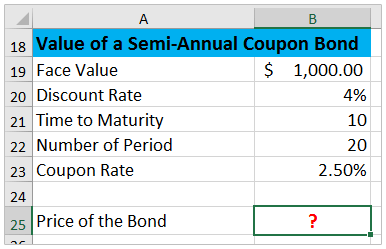
Seleziona la cella dove vuoi il prezzo dell'obbligazione semestrale e inserisci la formula qui sotto:
=PV(B20/2,B22,B19*B23/2,B19)Premi il tasto Invio e otterrai il valore attuale (prezzo) nella cella.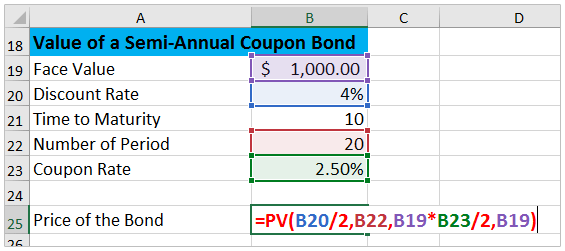
Spiegazione degli argomenti della formula:
- B20: Rendimento annuo alla scadenza (YTM), diviso per 2 per ottenere il tasso semestrale
- B22: Numero totale di periodi di pagamento
- B19: Valore nominale dell'obbligazione
- B23: Tasso di cedola annuale
- B19*B23/2: Importo in dollari di ciascun pagamento di cedola semestrale
Assicurati di regolare questi parametri in base ai dettagli contrattuali del tuo titolo. L'aspetto chiave è regolare sia il tasso di interesse che il numero di periodi da annuale a semestrale per garantire precisione.
Suggerimento utile: Quando utilizzi una frequenza di cedole non standard, assicurati sempre di dividere sia il tasso che il pagamento di conseguenza (ad esempio, i pagamenti trimestrali richiederebbero una divisione per 4).
Nota di errore: Una mancata corrispondenza tra la frequenza del tasso e il conteggio dei periodi è una causa comune di errori di calcolo – controlla nuovamente i tuoi calcoli prima di trarre conclusioni.
Articoli correlati:
Come creare un calcolatore di ammortamento del prestito con modello Excel?
Come calcolare il tasso di crescita medio/complesso annuale in Excel?
I migliori strumenti per la produttività in Office
Potenzia le tue competenze in Excel con Kutools per Excel e sperimenta un'efficienza mai vista prima. Kutools per Excel offre oltre300 funzionalità avanzate per aumentare la produttività e farti risparmiare tempo. Clicca qui per ottenere la funzione di cui hai più bisogno...
Office Tab porta le schede su Office e rende il tuo lavoro molto più semplice
- Abilita la modifica e lettura a schede in Word, Excel, PowerPoint, Publisher, Access, Visio e Project.
- Apri e crea più documenti in nuove schede della stessa finestra invece che in nuove finestre.
- Aumenta la produttività del50% e riduce centinaia di clic del mouse ogni giorno!
Tutti gli add-in Kutools. Un solo programma di installazione
La suite Kutools for Office include add-in per Excel, Word, Outlook & PowerPoint più Office Tab Pro, ideale per i team che lavorano su più app di Office.
- Suite tutto-in-uno — Add-in per Excel, Word, Outlook & PowerPoint + Office Tab Pro
- Un solo programma di installazione, una sola licenza — configurazione in pochi minuti (pronto per MSI)
- Funzionano meglio insieme — produttività ottimizzata su tutte le app Office
- Prova completa30 giorni — nessuna registrazione, nessuna carta di credito
- Massimo risparmio — costa meno rispetto all’acquisto singolo degli add-in